
Поява автоматизованих рішень у наші дні зробила автоматизацію електронних таблиць популярною в різних галузях. Документи електронної таблиці створюються та маніпулюються програмними засобами з веб-рішень або настільних рішень. Відповідно, у цій статті описано, як створити файли Excel XLSX і XLS на платформі Linux за допомогою .NET.
- API для створення файлів Excel у Linux
- Створюйте файли Excel XLS або XLSX у Linux
- Запис даних в існуючі файли Excel
- Створення діаграм у файлі Excel
- Створення таблиці у файлі Excel
API для створення файлів Excel у Linux
Щоб створювати або редагувати файли Excel у Linux, ми будемо використовувати Aspose.Cells for .NET. Це багатофункціональна бібліотека класів для створення, обробки та перетворення файлів Excel. Щоб використовувати API в Linux, вам потрібно буде встановити такі передумови.
Якщо ви новачок у розробці .NET у Linux, прочитайте як створити консольну програму в Linux за допомогою Visual Studio Code.
Щоб інсталювати Aspose.Cells for .NET у вашій програмі, ви можете використовувати розширення NuGet Package Manager для Visual Studio Code. Пакет API розміщено на NuGet.
Створіть Excel XLS або XLSX у Linux
Файли Excel називаються робочими книгами, які містять один або кілька робочих аркушів. Ці аркуші далі поділені на клітинки. Aspose.Cells for .NET використовує ті самі імена для роботи з файлами Excel. Нижче наведено кроки для створення нового файлу Excel з нуля в Linux.
- Створіть екземпляр класу Workbook.
- Отримайте посилання на перший робочий аркуш (створений за замовчуванням) робочої книги за допомогою колекції Workbook.Worksheets.
- Отримайте посилання на потрібну клітинку з колекції Worksheet.Cells, використовуючи назву клітинки.
- Додайте або оновіть значення клітинки.
- Збережіть книгу за допомогою методу Workbook.Save(string, SaveFormat).
У наведеному нижче прикладі коду показано, як створити файл Excel XLSX у Linux.
// Створіть екземпляр об’єкта Workbook, який представляє файл Excel.
Workbook wb = new Workbook();
// Коли ви створюєте нову книгу, до неї додається стандартний "Аркуш1".
Worksheet sheet = wb.Worksheets[0];
// Доступ до комірки "A1" на аркуші.
Cell cell = sheet.Cells["A1"];
// Введіть "Hello World!" текст у клітинку "A1".
cell.PutValue("Hello World!");
// Зберегти як файл .xlsx.
wb.Save("Excel.xlsx", SaveFormat.Xlsx);
Вихід
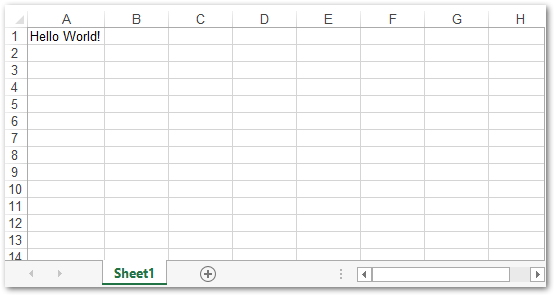
Знімок екрана файлу Excel, створеного за допомогою Aspose.Cells
Запис даних у файл Excel XLSX у Linux
Aspose.Cells for .NET також дозволяє записувати дані в існуючий файл Excel. Для цього ви можете ініціалізувати об’єкт Workbook шляхом до файлу Excel і маніпулювати потрібними аркушами та комірками. Нижче наведено кроки для редагування наявного файлу Excel у Linux.
- Створіть екземпляр Workbook та ініціалізуйте його шляхом до файлу Excel.
- Використовуйте класи Worksheet і Cell для доступу до робочих аркушів і клітинок у файлі Excel відповідно.
- Збережіть книгу за допомогою методу Workbook.Save(string, SaveFormat).
У наведеному нижче прикладі коду показано, як редагувати та писати дані в наявний файл Excel XLSX у Linux.
// Створіть екземпляр об’єкта Workbook, який представляє файл Excel.
Workbook wb = new Workbook("Excel.xlsx");
// Доступ до «Аркуша1» із книги.
Worksheet sheet = wb.Worksheets[0];
// Доступ до комірки "A1" на аркуші.
Cell cell = sheet.Cells["A1"];
// Введіть "Hello World!" текст у клітинку "A1".
cell.PutValue("The cell's value is updated.");
// Збережіть файл Excel як .xlsx.
wb.Save("Excel_updated.xlsx", SaveFormat.Xlsx);
Створення діаграм у файлі XLSX Excel у Linux
Ви також можете створювати графіки та діаграми для візуалізації даних в електронних таблицях. Aspose.Cells for .NET надає повний набір класів для створення та обробки різноманітних діаграм в електронних таблицях Excel, де кожен клас використовується для виконання певних завдань.
Нижче наведено кроки для створення діаграми у файлі Excel у Linux.
- Створіть файл Excel за допомогою класу Workbook.
- Додайте деякі дані на аркуш, відкривши його клітинки.
- Додайте новий об’єкт діаграми до аркуша за допомогою колекції Worksheet.Charts, передавши тип діаграми за допомогою перерахування ChartType.
- Отримайте щойно створену діаграму з колекції в об’єкті Chart.
- Укажіть діапазон клітинок, щоб забезпечити джерело даних для об’єкта діаграми.
- Збережіть книгу за допомогою методу Workbook.Save(string, SaveFormat).
У наведеному нижче прикладі коду показано, як створити діаграму у файлі Excel XLSX у Linux.
// Створіть екземпляр об’єкта Workbook, який представляє файл Excel.
Workbook wb = new Workbook();
// Додайте новий аркуш до об’єкта Excel.
int sheetIndex = wb.Worksheets.Add();
// Отримайте посилання на щойно доданий аркуш, передавши його індекс аркуша.
Worksheet worksheet = wb.Worksheets[sheetIndex];
// Додайте фіктивні значення до клітинок.
worksheet.Cells["A1"].PutValue(50);
worksheet.Cells["A2"].PutValue(100);
worksheet.Cells["A3"].PutValue(150);
worksheet.Cells["B1"].PutValue(4);
worksheet.Cells["B2"].PutValue(20);
worksheet.Cells["B3"].PutValue(50);
// Додайте діаграму до аркуша.
int chartIndex = worksheet.Charts.Add(Charts.ChartType.Pyramid, 5, 0, 15, 5);
// Доступ до екземпляра щойно доданої діаграми.
Charts.Chart chart = worksheet.Charts[chartIndex];
// Додайте SeriesCollection (джерело даних діаграми) до діаграми в діапазоні від комірки «A1» до «B3».
chart.NSeries.Add("A1:B3", true);
// Збережіть файл Excel.
wb.Save("Excel_Chart.xlsx", SaveFormat.Xlsx);
Вихід
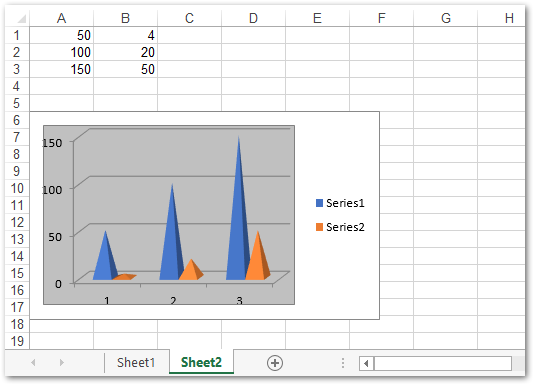
Діаграма, створена за допомогою Aspose.Cells
Докладніше про створення діаграм на аркушах Excel.
Створіть таблицю у файлі XLSX Excel у Linux
Aspose.Cells for .NET також надає простий спосіб створити таблицю з діапазону клітинок на аркуші. Крім того, ви можете додати рядок для підсумку в таблиці. Нижче наведено кроки для створення таблиці у файлі Excel.
- Завантажте книгу Excel або створіть нову за допомогою класу Workbook.
- Додайте дані в клітинки аркуша.
- Додайте новий ListObject до аркуша.
- Установіть для властивості ListObject.ShowTotals значення true.
- Обчисліть загальну суму та збережіть книгу як файл Excel.
У наведеному нижче прикладі коду показано, як створити таблицю у файлі Excel у Linux.
// Створіть екземпляр об’єкта Workbook, який представляє файл Excel.
Workbook wb = new Workbook();
// Отримайте перший аркуш.
Worksheet sheet = wb.Worksheets[0];
// Отримання колекції комірок аркуша
Cells cells = sheet.Cells;
// Встановлення значення клітинок
Aspose.Cells.Cell cell = cells["A1"];
cell.PutValue("Employee");
cell = cells["B1"];
cell.PutValue("Quarter");
cell = cells["C1"];
cell.PutValue("Product");
cell = cells["D1"];
cell.PutValue("Continent");
cell = cells["E1"];
cell.PutValue("Country");
cell = cells["F1"];
cell.PutValue("Sale");
cell = cells["A2"];
cell.PutValue("David");
cell = cells["A3"];
cell.PutValue("David");
cell = cells["A4"];
cell.PutValue("David");
cell = cells["A5"];
cell.PutValue("David");
cell = cells["A6"];
cell.PutValue("James");
cell = cells["B2"];
cell.PutValue(1);
cell = cells["B3"];
cell.PutValue(2);
cell = cells["B4"];
cell.PutValue(3);
cell = cells["B5"];
cell.PutValue(4);
cell = cells["B6"];
cell.PutValue(1);
cell = cells["C2"];
cell.PutValue("Maxilaku");
cell = cells["C3"];
cell.PutValue("Maxilaku");
cell = cells["C4"];
cell.PutValue("Chai");
cell = cells["C5"];
cell.PutValue("Maxilaku");
cell = cells["C6"];
cell.PutValue("Chang");
cell = cells["D2"];
cell.PutValue("Asia");
cell = cells["D3"];
cell.PutValue("Asia");
cell = cells["D4"];
cell.PutValue("Asia");
cell = cells["D5"];
cell.PutValue("Asia");
cell = cells["D6"];
cell.PutValue("Europe");
cell = cells["E2"];
cell.PutValue("China");
cell = cells["E3"];
cell.PutValue("India");
cell = cells["E4"];
cell.PutValue("Korea");
cell = cells["E5"];
cell.PutValue("India");
cell = cells["E6"];
cell.PutValue("France");
cell = cells["F2"];
cell.PutValue(2000);
cell = cells["F3"];
cell.PutValue(500);
cell = cells["F4"];
cell.PutValue(1200);
cell = cells["F5"];
cell.PutValue(1500);
cell = cells["F6"];
cell.PutValue(500);
// Додавання нового об’єкта списку до аркуша
Tables.ListObject listObject = sheet.ListObjects[sheet.ListObjects.Add("A1", "F6", true)];
// Додавання стилю за замовчуванням до таблиці
listObject.TableStyleType = Tables.TableStyleType.TableStyleMedium10;
// Показати загальну суму
listObject.ShowTotals = true;
// Встановіть тип обчислення поля Квартал
listObject.ListColumns[1].TotalsCalculation = Tables.TotalsCalculation.Count;
// Збережіть файл Excel.
wb.Save("Excel_Table.xlsx", SaveFormat.Xlsx);
Вихід
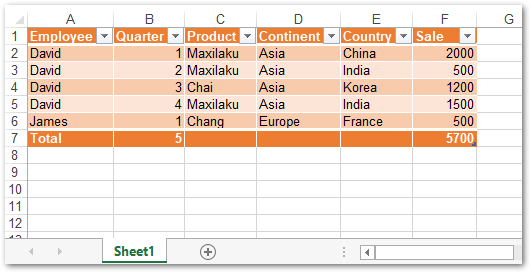
Докладніше про роботу з таблицями на аркушах Excel.
Дослідіть Aspose.Cells for .NET
Aspose.Cells for .NET надає повний пакет для створення простих і складних файлів Excel і керування ними. Ви можете дізнатися більше про інші функції API за допомогою документації.
Отримайте безкоштовну ліцензію
Ви можете отримати тимчасову ліцензію і використовувати Aspose.Cells for .NET без оціночних обмежень.
Висновок
У цій статті ви дізналися, як створювати файли Excel з нуля в Linux. Крім того, ви бачили, як додавати дані та створювати діаграми та таблиці у файлах Excel. У цій статті лише описано деякі основні функції API. Однак ви можете дослідити інші функції, звернувшись до документації. Якщо у вас виникнуть будь-які запитання, ви можете поставити їх на нашому форумі.